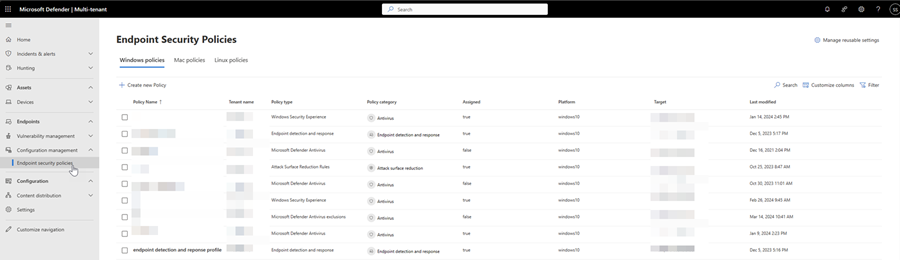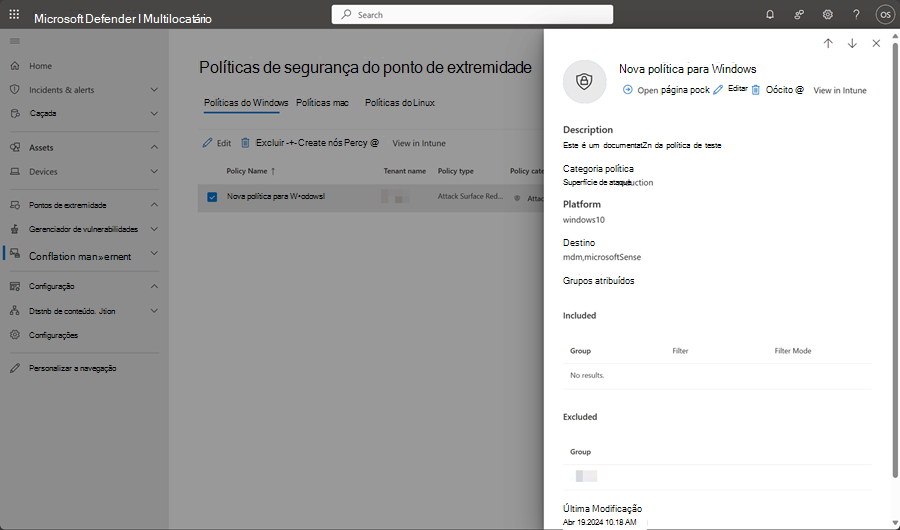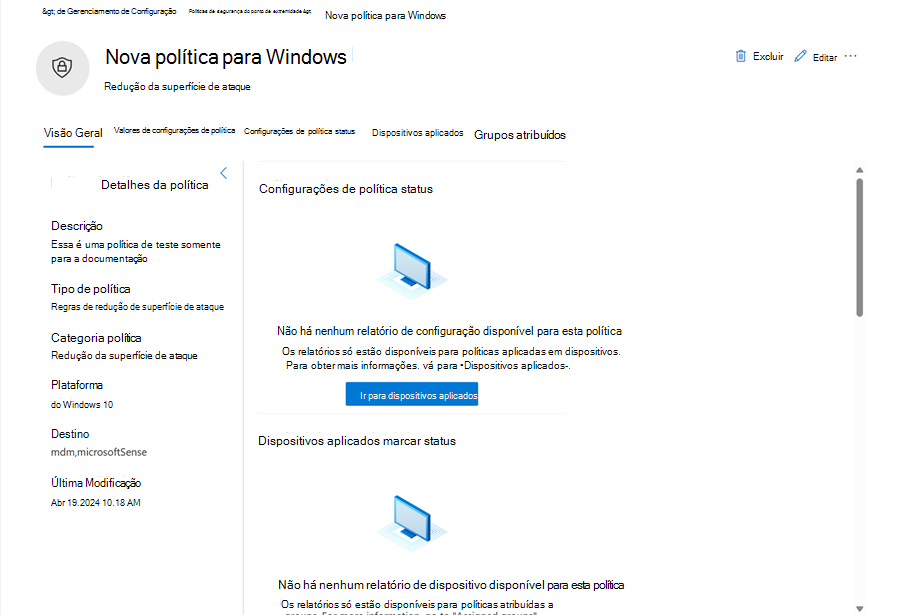Políticas de segurança de pontos finais na gestão multi-inquilino
Uma vista agregada de todas as políticas de segurança de todos os inquilinos está agora disponível através da página Políticas de segurança de ponto final na gestão multi-inquilino. A página dá-lhe acesso para gerir as definições de segurança nos dispositivos dos inquilinos, permitindo-lhe criar, editar ou eliminar políticas de segurança. Navegue para a página através das políticas de segurança do Ponto final de gestão > de Configuração do Ponto Final>.
Importante
A página Políticas de segurança de ponto final só está disponível para utilizadores com a função de administrador de segurança no Microsoft Defender XDR. Qualquer outra função de utilizador, como Leitor de Segurança, não consegue aceder à página de políticas de segurança. Quando um utilizador tem as permissões necessárias para ver políticas no portal Microsoft Defender, os dados são apresentados com base nas permissões Intune. Se o utilizador estiver no âmbito Intune controlo de acesso baseado em funções, aplica-se à lista de políticas apresentada no portal Microsoft Defender. Recomendamos que conceda aos administradores de segurança a Intune função incorporada "Endpoint Security Manager" para alinhar eficazmente o nível de permissões entre Intune e Microsoft Defender XDR.
Nota
A página de políticas de segurança de pontos finais ainda não está disponível para inquilinos com licenças Microsoft Defender para Empresas.
Para saber mais sobre os tipos de políticas de segurança de ponto final, veja Gerir políticas de segurança de pontos finais no Microsoft Defender para Endpoint.
Sugestão
Os administradores de segurança têm de ter permissões em cada inquilino para aceder à página de políticas de segurança de ponto final na gestão multi-inquilino.
A partir da página, pode procurar uma política específica com a função Procurar . Também pode Filtrar as políticas de acordo com o nome do inquilino, categoria de política, tipo de política e destinos. Só pode ver, criar, editar ou eliminar uma política de segurança num único inquilino através da página.
Criar uma nova política de segurança
Nota
A criação de uma política para vários inquilinos ainda não é suportada.
Para criar uma nova política de segurança, execute os seguintes passos:
- Inicie sessão no portal Microsoft Defender com uma função de administrador de segurança.
- No menu principal, selecione Gestão > de configuração Políticas de segurança de ponto final e, em seguida, selecione Criar nova Política.
- Selecione um inquilino, uma plataforma e um modelo nos menus pendentes. Em seguida, selecione Criar política.
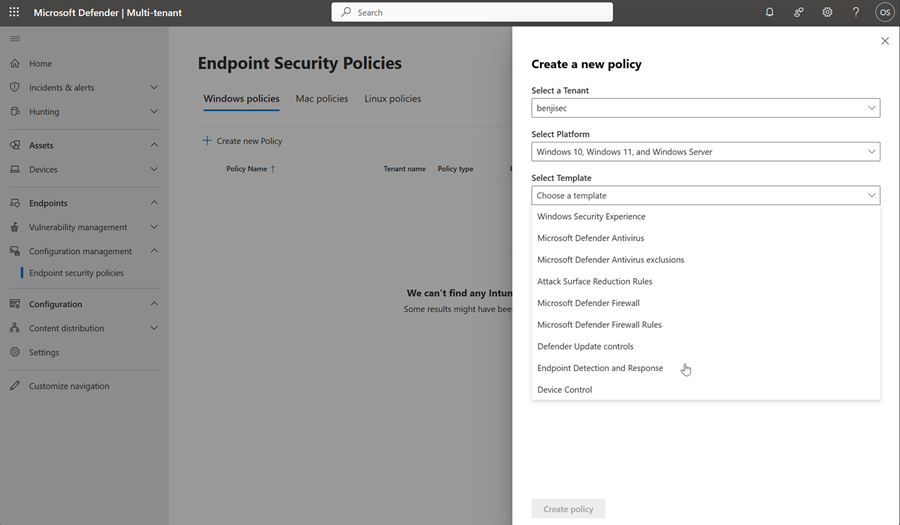
- Na página Informações básicas , introduza um nome e uma descrição para a nova política e, em seguida, selecione Seguinte.
- Na página Definições de configuração , expanda um grupo de definições e configure as definições de que precisa para gerir os pontos finais no inquilino. Selecione Seguinte quando terminar a configuração.
- Na página Atribuições, selecione o Microsoft Entra ID grupos onde a política será aplicada e, em seguida, selecione Seguinte.
- Reveja as definições da nova política na página Rever + criar e, em seguida, selecione Guardar quando terminar.
Depois de criar, o portal Microsoft Defender abre uma nova janela que mostra os detalhes da nova política.
Nota
Para editar as etiquetas de âmbito, terá de aceder ao centro de administração do Microsoft Intune. As etiquetas de âmbito de edição têm de ser feitas no portal de inquilino único, uma vez que a gestão multi-inquilino ainda não é suportada no centro de administração do Intune.
Editar uma política de segurança
Para editar uma política de segurança existente, execute os seguintes passos:
- Na página Políticas de segurança de ponto final, selecione a política que pretende editar e, em seguida, selecione Editar.
- No painel lateral, selecione Editar para editar a política.
- Modifique as definições e a configuração da política nas páginas seguintes.
- Depois de efetuar alterações, selecione Guardar para guardar as suas edições.
Pode eliminar uma política de segurança ao selecionar a política na página Políticas de segurança de ponto final e, em seguida, selecionar Eliminar.
Verificar o estado da política de segurança do ponto final
Para verificar se criou uma política com êxito, selecione a política na lista e clique no nome da política para abrir a página de política. Também pode ver a página de política através da página Editar > política Abrir. A página de política é aberta num novo separador.
A página de política apresenta detalhes de uma política de segurança de ponto final, incluindo o estado, a que dispositivos a política se aplica e os grupos atribuídos.
Também pode ver a política no centro de administração do Microsoft Intune. Para tal, selecione as reticências Mais ações (...) na página de política e, em seguida, selecione Ver no Intune.
Sugestão
Quer saber mais? Interaja com a comunidade do Microsoft Security na nossa Tech Community: Microsoft Defender XDR Tech Community.